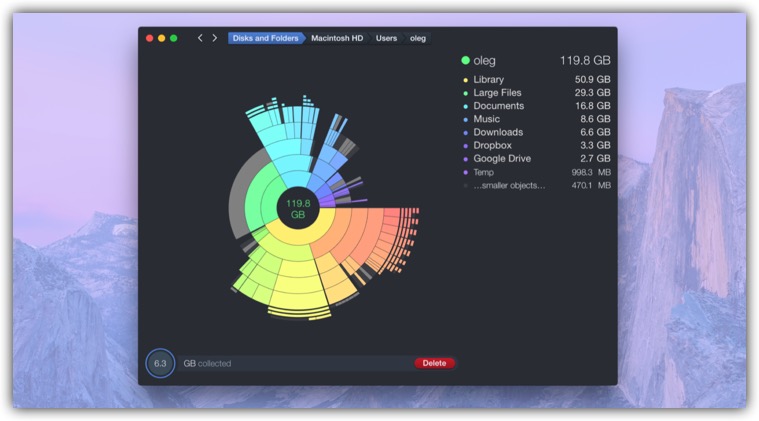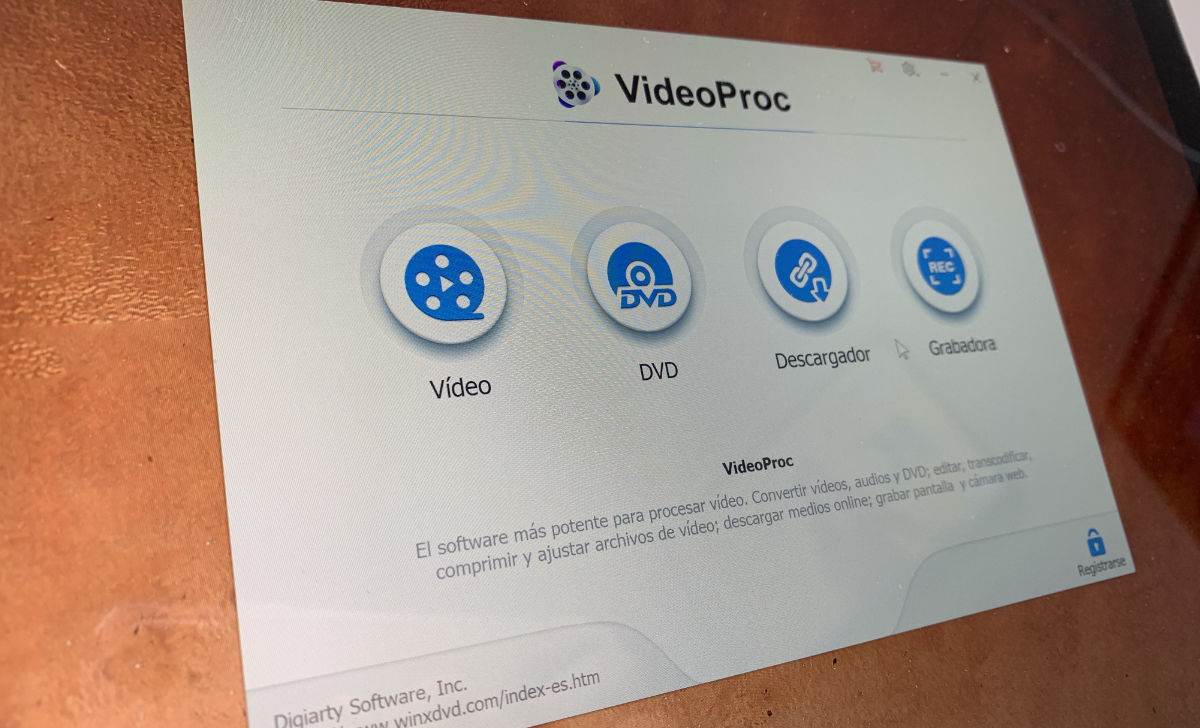Buscas un programa para convertir video de manera sencilla?
Pero ademas quieres cortar, recortar, rotar o unir tus videos?
VideoProc es una completa caja de herramientas que tiene estas funciones y otras mas como convertir y copiar un DVD, guardar videos para ver sin conexión y grabar la pantalla de tu PC.
Veamos en detalle cada una de sus utilidades y paso a paso para usar VideoPro.
Descargar VideoPro

Lo primero tienes que hacer es probar Gratis VideoPro en tu ordenador windows o Mac. Luego sigue los pasos de instalación a través del asistente e inicia el programa.
Editar Video en cualquier formato
VideoProc cuenta con un potente procesador de video que te permite cortar, recortar, unir videos, eliminar ruido, estabilizar video, hacer gif, convertir en otros formatos de video o incluso reducir el tamaño de los videos sin perder la calidad.
Paso 1: Arrastra el archivo de video o haz clic en el botón “Cargar video”.
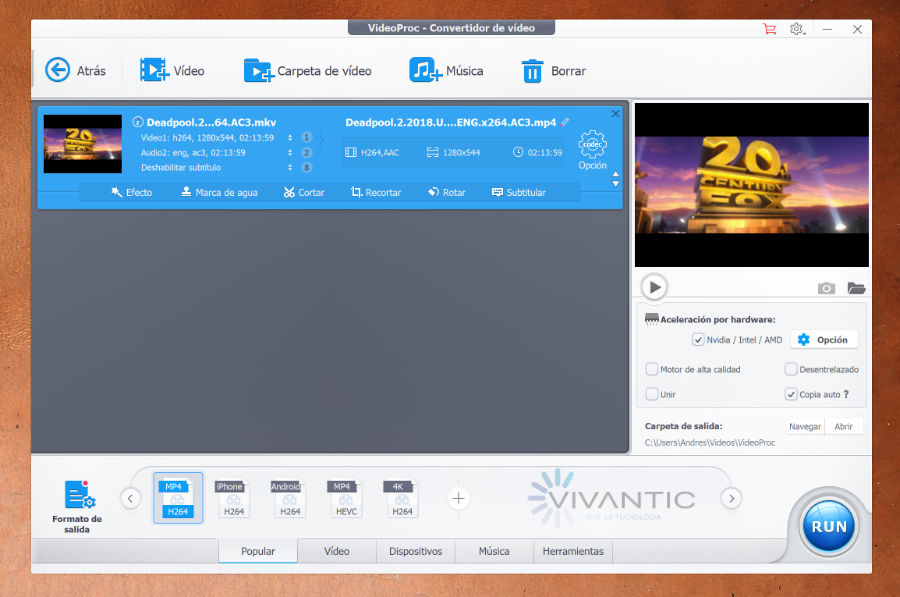
Paso 2: Edita el video agregando efectos, marca de agua, recortando, rotando en grados o incluso añadiendo subtítulos.
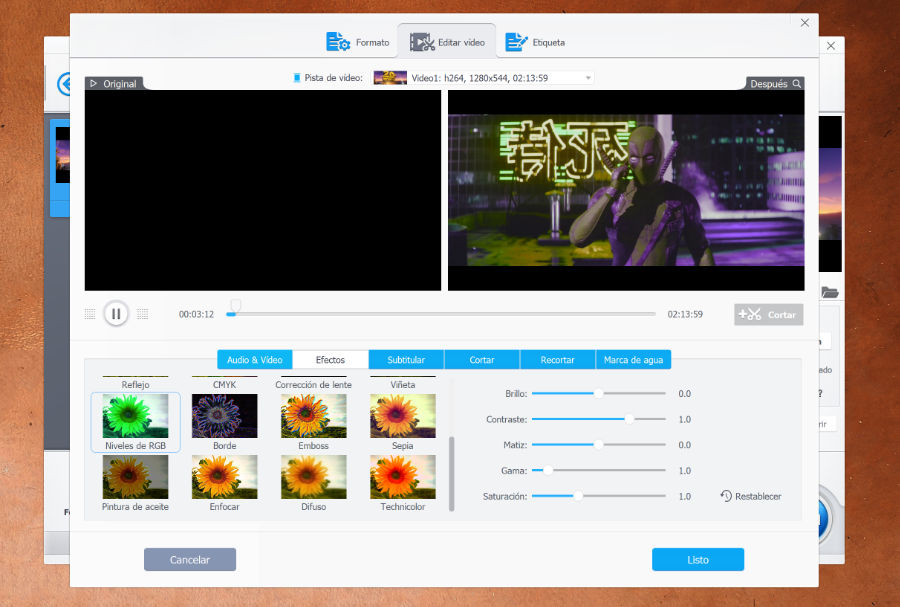
Paso 3: Elige el formato de salida: H.264, MP4, 4K, formato de solo audio, etc. Puedes seleccionar por el nombre de la extensión o por el tipo de dispositivo donde se va a reproducir.
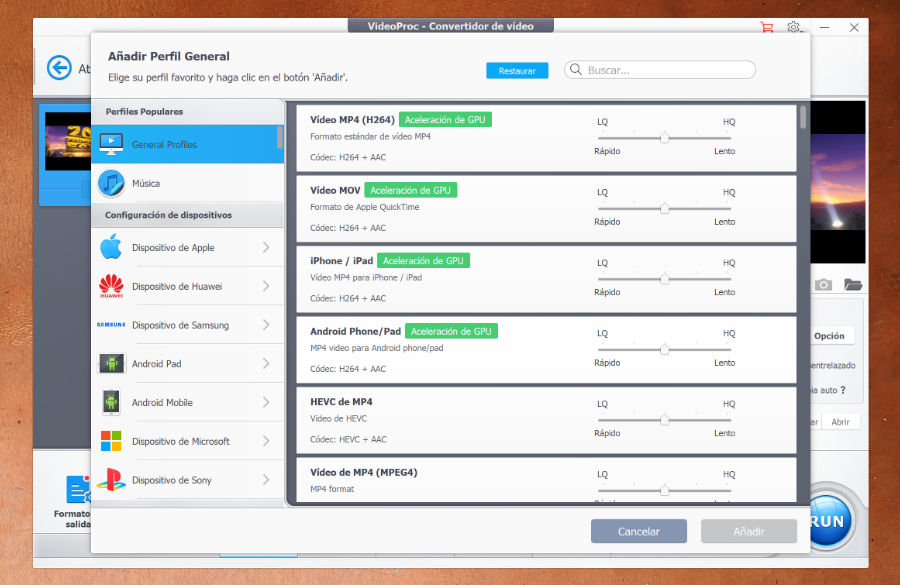
En cada formato que se elija se puede ajustar, pulsando el icono de engranaje.
Estos ajustes personalizarles le darán la calidad del video (bajas, media y alta) y dependiendo de ellos sera el tamaño del archivo convertido.

Paso 4: Finalmente Pulsa en el botón azul “RUN” para iniciar el proceso de conversion. De forma predeterminada se habilita la aceleración por hardware (intel, Nvidia, AMD) si esta disponible.
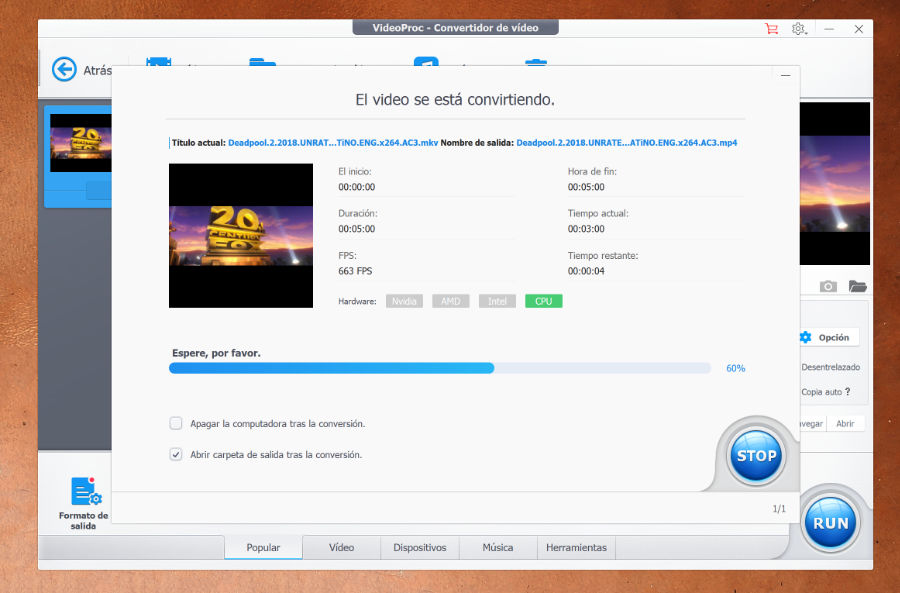
Convertir y Copiar DVD
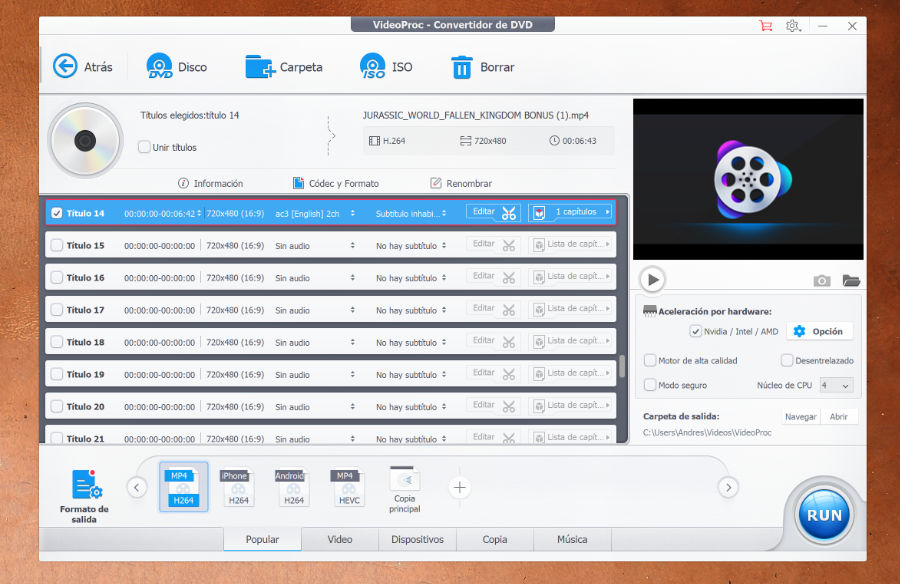
Convierte cualquier DVD o imagen ISO en formato de video que sean compatibles con dispositivos móviles, consolas, HDTV en su calidad original.
Paso 1: Haz clic el icono de DVD para cargar el DVD, carpeta de DVD o imagen ISO que se encuentra en la parte superior.
Paso 2: Elija el video y el audio que se va a convertir. Haz clic en “Lista de capítulos” para unir los capítulos en un solo video.
Paso 3: Haz clic en “RUN” para iniciar el proceso de conversion de DVD a un archivo de video.
Descargador
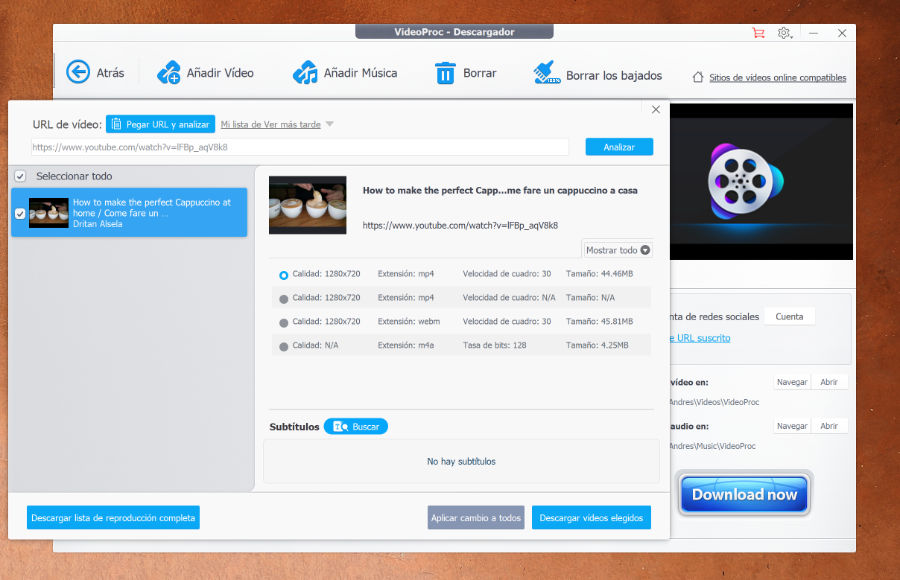
Una función útil para aquellos que quieran guardar contenido multimedia que se encuentra en la web para ver sin conexión en distintos formatos.
Grabar Pantalla del PC
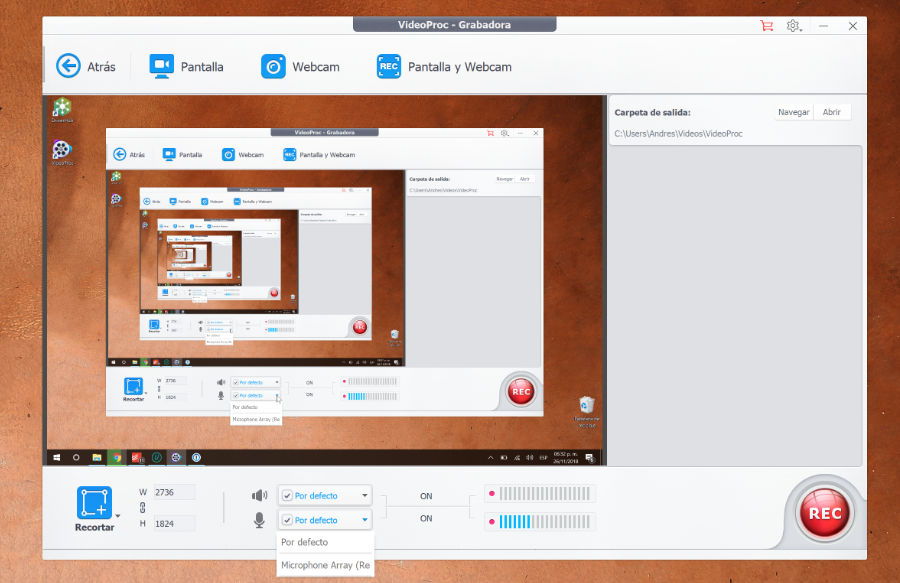
Captura en video la pantalla de tu PC O Camara web. Durante la grabación en video puedes hablar, dibujar sobre la pantalla, añadir texto, flechas o contornos.
Paso 1: Elige lo que deseas grabar: Pantalla, Webcam o Pantalla y Webcam.
Paso 2: Selecciona la region a grabar, pulsando el icono de recortar. Puedes elegir toda la pantalla, una ventana activa o region personalizada por píxeles.
De igual forma, elige si deseas activar la grabación de audio del sistema y del micrófono del ordenador.
Paso 3: Pulsa el botón “REC” para iniciar la grabación. Por defecto el archivo de video quedará en la carpeta Videos/VideoProc.
Cómo puedes darte cuenta VideoProc tiene varias utilidades para gestionar tus videos y poder disfrutar de ellos en cualquier dispositivo o plataforma.
Descargar VideoProc (Windows o Mac) | Gratis y de pago